Apple AirPods adalah salah satu headphone nirkabel terbaik di pasaran. Ini berkat harga yang wajar, masa pakai baterai yang lama, dan kualitas suara yang kuat. Headphone harus di bagian atas daftar Anda, apakah Anda memiliki perangkat Apple lain atau tidak.
Kami sedang mencari cara untuk menghubungkan AirPod ke berbagai perangkat yang berbeda sehingga Anda dapat menggunakannya dengan baik.
Cara Menghubungkan AirPods ke iPhone atau iPad
Berkat chip khusus, Anda dapat menghubungkan AirPods dengan iPhone atau iPad Anda hanya dalam beberapa detik. Baca Juga Aksesoris AirPods Terbaik untuk Meningkatkan Earphone Anda
Buka kasing AirPod Anda dan pastikan kedua headphone ada di dalam. Bawa mereka dekat iPhone atau iPad Anda, dan pastikan perangkat iOS ada di layar beranda.
Anda kemudian akan melihat kotak dialog di layar. Tekan saja Connect. Itu dia. Tidak perlu khawatir tentang mode berpasangan ke layar pengaturan.
Salah satu fitur terbaik dari AirPod generasi kedua adalah kemampuan untuk berinteraksi dengan Siri tanpa harus mengetuk salah satu headphone. Jika Anda belum mengatur fungsionalitas "Hai Siri" di iPhone Anda, Anda dapat melalui proses pengaturan hanya dalam beberapa langkah. Anda hanya perlu mengucapkan beberapa frasa untuk membantu perangkat lebih memahami suara Anda.
Kelebihan lainnya adalah jika Anda menggunakan iCloud, AirPods Anda sekarang siap digunakan dengan perangkat Anda yang lain. Mereka akan bekerja dengan iPhone, iPad, atau Apple Watch lain tempat Anda masuk dengan ID Apple yang sama. Jika Anda mengingkan Alternatif Airpod Terbaik lihat artikel ini.
Apa yang Harus Dilakukan Ketika Anda Tidak Dapat Menghubungkan AirPods
Jika karena alasan tertentu AirPod Anda tidak terhubung, tidak ada alasan untuk khawatir.
Pertama, buka Control Center di iPhone atau iPad Anda dengan menggesekkan dari bawah (iPhone 8 dan sebelumnya) atau menggesekkan ke bawah dari sudut kanan atas (iPhone X dan yang lebih baru). Pastikan Bluetooth diaktifkan. Kemudian tempatkan kedua AirPod kembali ke dalam kasing dan tutup. Tunggu 15 detik dan kemudian buka tutupnya lagi.
Lampu status AirPods akan berkedip putih. Itu berarti mereka siap terhubung. Pada kasing nirkabel, lampu status ada di bagian depan kasing. Dalam kasus pengisian reguler, cari lampu status di ruang antara AirPods.
Jika Anda masih mengalami masalah dalam memasangkan AirPods, balikkan kasing dan tekan tombol Pengaturan kecil di bagian belakang kasing. Tahan tombol sampai Anda melihat lampu status berkedip putih, lalu kuning, dan kemudian berkedip putih terus menerus.
Buka case lagi, lalu letakkan di dekat iPhone atau iPad Anda. Ini harus memasangkan AirPod dengan benar.
Bisakah AirPods Terhubung ke Android
Apple telah memastikan bahwa pengguna Android tidak ketinggalan.
Pertama, tempatkan AirPod ke dalam tempat pengisian. Buka tutupnya, lalu temukan tombol pasangkan kecil di bagian belakang kasing. Pegang itu selama beberapa detik dan Anda akan melihat lampu pada case flash putih. Ini berarti bahwa Pods berada dalam mode berpasangan, jadi buka pengaturan Bluetooth di perangkat Android Anda. Ketuk AirPods dalam daftar perangkat, dan terima permintaan apa pun yang muncul.
Pertama, tempatkan AirPod ke dalam tempat pengisian. Buka tutupnya, lalu temukan tombol pasangkan kecil di bagian belakang kasing. Pegang itu selama beberapa detik dan Anda akan melihat lampu pada case flash putih. Ini berarti bahwa Pods berada dalam mode berpasangan, jadi buka pengaturan Bluetooth di perangkat Android Anda. Ketuk AirPods dalam daftar perangkat, dan terima permintaan apa pun yang muncul.
Cara Menghubungkan AirPods ke MacBook
Menghubungkan AirPods Anda ke MacBook, MacBook Pro, MacBook Air, atau desktop Mac membutuhkan beberapa langkah lagi.
Jika Anda sudah menyiapkan AirPod Anda dengan perangkat iOS, dan Mac Anda menggunakan akun iCloud yang sama, letakkan kedua AirPod tersebut di telinga Anda. Pilih menu Bluetooth atau slider Kontrol Volume dari bilah menu. Kemudian pilih AirPods Anda dari daftar.
Anda harus tahu cara memasangkan AirPod Anda secara manual jika mereka tidak muncul di salah satu dari lokasi tersebut. Untuk melakukan ini, pilih System Preferences dari menu Apple dan pilih entri Bluetooth. Konfirmasikan bahwa Bluetooth aktif.
Baca Juga
Tempatkan kedua AirPods kembali ke dalam case dan buka tutupnya. Selanjutnya, tekan dan tahan tombol Pengaturan di bagian belakang kasing sampai lampu status berkedip putih. Anda kemudian akan melihat nama AirPod muncul di daftar Perangkat. Klik Hubungkan. Proses itu harus menghubungkan AirPod Anda.
Untuk beberapa alasan, jika AirPods Anda muncul di daftar Perangkat tetapi tidak berfungsi, Anda dapat menghapusnya dan memasangkannya kembali dengan Mac Anda. Untuk melakukannya, pilih dari daftar dan klik X di sebelah kanan AirPods.
Kami telah mengulas lebih dekat tentang cara menggunakan Bluetooth di Mac Anda jika Anda tertarik.
Cara Menghubungkan AirPods ke PC
Dengan PC Windows, AirPods bertindak seperti headphone Bluetooth nirkabel lainnya. Jadi, mari kita lihat proses tentang cara menyiapkan AirPod dalam situasi itu.
Pada PC Anda, pertama-tama pastikan Bluetooth menyala sehingga Anda dapat memasangkan AirPods Anda. Tekan Win + A untuk membuka Pusat Aksi dan periksa panel di bagian bawah jika Anda tidak yakin. Kemudian, buka kasing AirPods dan tekan tombol Pengaturan hingga berkedip putih.
Kembali ke menu pengaturan Bluetooth Anda di Settings > Devices > Bluetooth & other devices dan pilih Add Bluetooth or other device. Ikuti langkah-langkahnya dan pilih AirPods Anda untuk menyelesaikan koneksi.
Cara Menghubungkan AirPods ke Apple Watch
Jika Anda sudah menghubungkan AirPod Anda ke iPhone yang sama dengan yang dipasangkan dengan Apple Watch Anda, kami mendapat kabar baik. Headphone nirkabel seharusnya sudah tersedia sebagai sumber audio ketika Anda memulai pemutaran di jam tangan Anda.
Untuk memulai, geser ke atas dari permukaan arloji Anda untuk membuka Pusat Kontrol. Pilih ikon AirPlay dan kemudian nama AirPods Anda. Audio Anda akan mulai diputar.
Jika mereka tidak muncul sebagai opsi, gulir ke bawah pada halaman AirPlay yang sama dan pilih Connect a Device. Letakkan AirPods dalam mode berpasangan dengan menekan tombol Pengaturan hingga lampu status berkedip putih. Kemudian pilih dari daftar untuk dihubungkan.
Cara Menghubungkan AirPods ke Apple TV
Anda mungkin tidak tahu, tetapi juga dimungkinkan untuk memasangkan AirPods (dan headphone Bluetooth lainnya) ke Apple TV. Itu membuatnya mudah untuk mendengarkan film, acara TV, dan media lain tanpa mengganggu siapa pun di sekitar Anda.
Menggunakan Remote Siri, buka Settings > Remote and Devices. Kemudian klik Bluetooth.
Mulailah proses pemasangan pada AirPods dengan menekan tombol Pengaturan hingga lampu status berkedip putih. AirPod Anda akan muncul di layar Perangkat Lain. Pilih nama untuk memasangkan AirPod Anda.
Seperti yang Anda lihat, Anda dapat memasangkan AirPod dengan lebih dari sekadar iPhone atau perangkat Apple lainnya. Nikmati menggunakan headphone nirkabel sepenuhnya untuk mendengarkan musik, podcast, dan apa pun yang Anda inginkan.









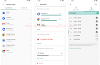
0 Comments